电脑滑动截图 电脑滚动截屏的方法
电脑滑动截图和滚动截屏方法是在进行截图时非常实用的技巧,通过这两种方法,我们可以轻松地捕捉整个页面的内容,而不仅仅局限于屏幕显示的部分。在日常工作和学习中,经常会遇到需要截取长网页或文档的情况,这时候掌握电脑滑动截图和滚动截屏的技巧就变得尤为重要。接下来我们将详细介绍这两种方法的操作步骤,帮助大家更好地利用电脑进行截图工作。
方法如下:
1.点击截屏
进入TIM中后,点击截屏按钮(如图所示)就可以进行截屏了。但这种点击的方式会被聊天窗口挡住想要截屏的画面,不提倡。
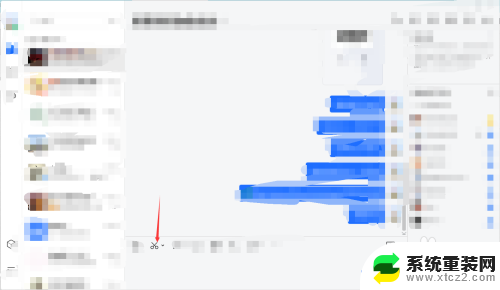
2.点击小箭头
点击上一步中小剪刀旁边的箭头,可以看到以下快捷键。滚动截屏的话选择第一个屏幕截图。
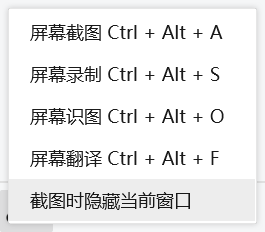
3.使用快捷键
在需要截屏的界面按住快捷键Ctrl+Alt+A,出现如下图所示提示截屏操作。可以根据需要框选需要截屏的部分。
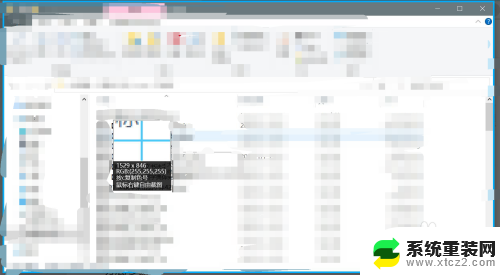
4.选择截屏区域
拖动鼠标不松手,框选需要的截屏区域。
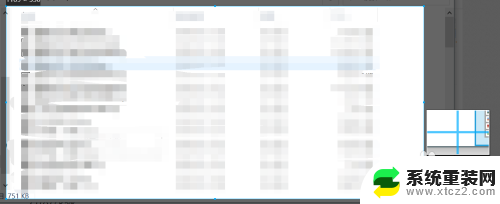
5.点击长截屏
框选好截屏区域后,松开鼠标,截图区域下会出现一行操作选项,点击长截屏(如图所示)。(如果不需要长截屏,直接点击“√完成”即可)。
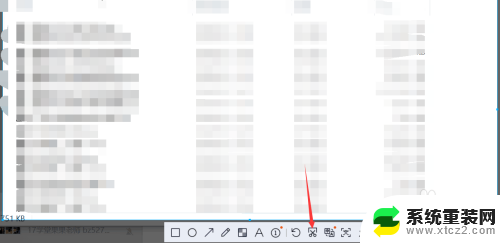
6.单击截屏区域
进入滚动截屏后,可以单击截屏区域。即可自动滚动截屏,在需要停止的地方再次单机即可(速度较慢,也是为了可以看清截屏内容,以便确定是否需要停止)。也可以使用鼠标滚动的方式,滚动到需要停止的地方停止滚动即可。点击完成图片是保存在剪贴板里的,可以在聊天窗口中直接粘贴发送。也可以选择保存在电脑上, 点击下载,选择要保存的路径即可。
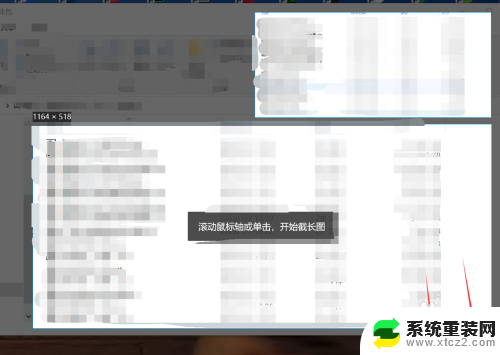
7.编辑或取消截屏
如果截屏不理想或者截错,可以点击“×”退出截屏,然后重复上述步骤。也可以点击编辑对截图进行编辑操作,比如马赛克、标注等。
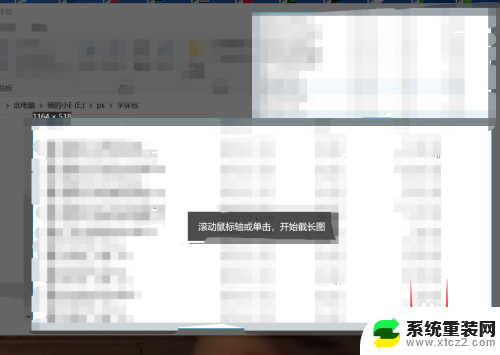
以上就是电脑滑动截图的全部内容,碰到同样情况的朋友们赶紧参照小编的方法来处理吧,希望能够对大家有所帮助。
电脑滑动截图 电脑滚动截屏的方法相关教程
- 电脑屏幕怎么滚动截图 电脑滚动截屏步骤
- 电脑滚动截屏怎么截屏 电脑滚动截屏快捷键
- 苹果7怎么截长屏截图 iPhone7怎么使用滚动截长图
- 电脑屏幕截屏怎么截图 电脑屏幕截图常用的快捷键使用方法
- 华为手机滑动屏幕截屏 华为手机如何实现滚动截屏功能
- 华为手机如何长屏截图怎么截 华为手机截屏时如何进行滚动截屏设置
- pc电脑截图快捷键 电脑截屏的四种简便方法
- 电脑怎么截长截图 电脑上截长图的工具和技巧
- 电脑的截图 Windows 10电脑如何截图全屏
- 电脑文件截图怎么截长图 电脑上怎么截取长图
- 笔记本的显卡怎么看 笔记本电脑显卡怎么选择
- u盘满了导致无法使用 U盘容量已满无法打开
- 电脑锁屏时间短怎么弄时长 电脑锁屏时间调整
- 电脑桌面自动排序怎么设置 桌面图标排序方式设置方法
- 电脑程序停止工作怎么修复 电脑出现该程序已停止工作如何解决
- 桌面电脑图标怎样变小 电脑桌面上的图标快速缩小
电脑教程推荐